Filtrid Photoshopis nende funktsioonid ja installimine

- 1272
- 260
- David Willms
Piltide töötlemiseks kasutatakse nende parandust, mitmesuguseid tööriistu. Mõelge, kuidas Photoshopis filtrit installida, fotosid muuta, mitmesuguseid efekte lisada, pilti parandada.
Filtrid on sisuliselt ettevalmistatud muudatused, mis kehtivad fotodele Adobe Photoshopis töötades. Standardkomplekt sisaldab erinevaid fototöötlemise võimalusi: teravuse kergest suurenemisest spetsiaalsete moonutusteni. Neid rakendatakse sõltuvalt pildiprotsessori seatud ülesandest, laiendades graafilise redigeerija võimalusi.

Mõnikord seisavad kasutajad FS -iga töötades silmitsi eelnevalt sisestatud pistikprogrammide funktsionaalsuse puudumisega
Funktsioonid
Need tööriistad täidavad mitmesuguseid ülesandeid:
- Piltide puhastamine, retušeerimine;
- Kõige mitmekesisemad eriefektid;
- Muundumised moonutuste mõjuga.
Neid rakendatakse tervele kihile või valitud osale. Mõned funktsioonid teostatakse suvandi kasutamisel kohe, teiste jaoks peate valima ilmuva dialoogiboksi parameetrid, liigutades tavaliselt liugurit.
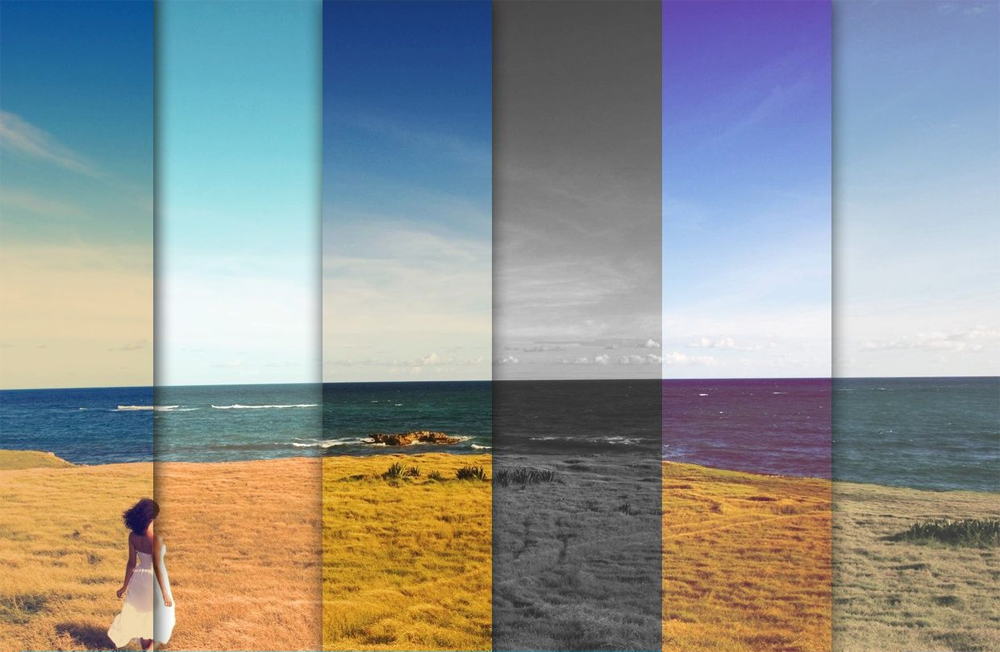
Filtreid kasutatakse mitmesuguste kunstiliste mõjude saavutamiseks
Kus nad asuvad
Kõik kasutajad ei tea, millised pistikprogrammid on neile saadaval, kus filtrid on Photoshopis, nii et nad ei kasuta neid. Samal ajal ei pruugi mõne programmi versiooni puhul olla teie jaoks tavalisi võimalusi. Siis tekib küsimus, kuidas lisada filtrit Photoshopi. Mõelge nendele küsimustele järjekorras.
Minge ülemisele paneelile vahekaardile Filter. Seal näete installitud standardset pistikprogrammi, mis on rühmitatud nende poolt tehtud efekti tüübi järgi.
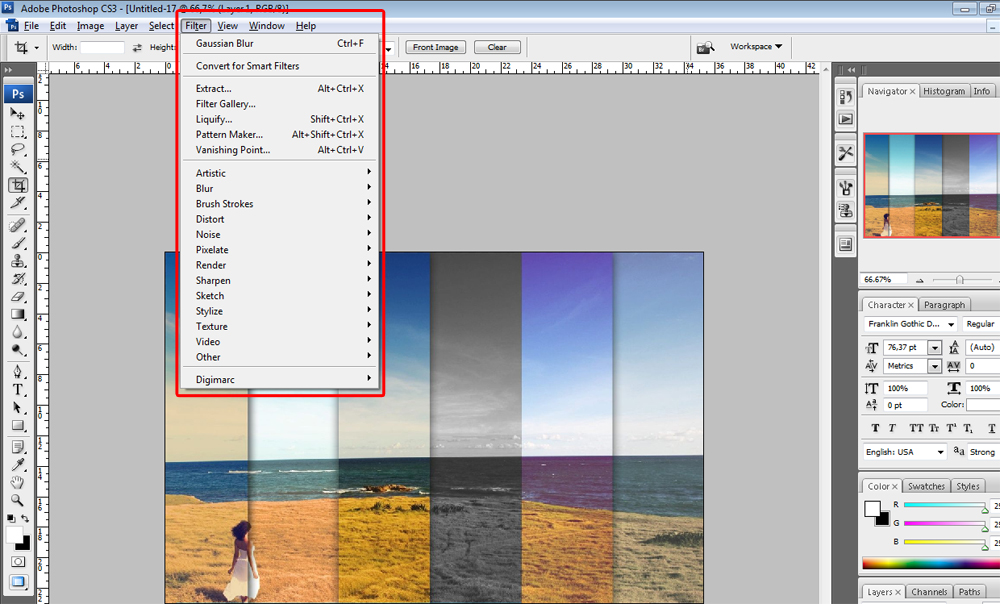
Kui standardfunktsioonid, efektid ei piisa teile, võite leida ja lisaks lisaks teisi installida.
Sisestage otsingumootorile Photoshopi tasuta filtrite taotlus. Teile antakse valik saite, kus saate tutvuda piltidele lisatud efektide omadustega. Valige õige, laadige see arvutisse.
Erinevate täiendustega spetsiaalseid plaate müüakse kauplustes.
Internetis on portaale, mis pakuvad graafilisele redigeerijale täiendusi. Näiteks portaalis www.Adobe.com Leiate tasulised ja tasuta pealisehitused, selle kaubamärgi toodete laiendused.
Ekstrakti paigaldamine CS6 -le
Mõelge, kuidas installida CS6 -filter. Sellel versioonil pole ekstrakti, seetõttu lahendame küsimuse, kuidas filtreid Photoshop CS6 -sse installida.
Leidke väljavõte ja laadige see alla mis tahes ressurssist. Avage arhiiv salvestatud failiga (arhiiv). Lisaks sõltub installimine failivormingust, on kaks võimalust:
- Kui failil on laiend ".exe ", siis seda tehakse, käivitage see lihtsalt topeltklõpsuga.
- Kui laienemine ".8BF ", siis tuleb see käsitsi lisada soovitud kausta, kus on ka muid installitud faile. Seda tehakse nii:
- Kopeerige fail õige versiooni arhiivist: 32 või 64 - lõikelauale.
- Minge "minu arvutisse" - "kohalik ketas C" - "programmifailid", minge kausta koos installitud programmiga "Adobe". Seetõttu on meie programmiga kaust "Adobe Photoshop CS6".
- Järgmisena sisestame vajaliku kausta, seejärel "pistikprogrammid", siin on pistikprogrammid. Leidke filtrite kaust. Sisestage meie kopeeritud fail sellesse.
Filter kuvatakse üldosas Photoshop CS6. Pärast installimist taaskäivitage programm ja kasutage oma töös Photoshopis installitud tööriista.
- « Windowsi liidese keele muutmine
- Kuidas keelata kaitse mälukaardi salvestamise eest ja vormindada see »

